Як налаштувати спільний доступ до сімейства iCloud на Mac
Обмін сімейками Apple дозволяє вам ділитисяпокупки, які ви робили за допомогою свого облікового запису Apple у членів вашої родини. Це означає, що ви робите одну покупку, і всі члени вашої родини можуть користуватися нею, коли ви ввімкнули обмін на своєму пристрої.
За допомогою сімейного обміну ви можете ділитися iTunes,iBooks, покупки App Store, Apple Music тощо з членами вашої родини. Обмін обмежений на шість членів, і ви не можете вийти за рамки цього. Для початку потрібно створити сімейну групу та запропонувати членам своєї родини приєднатися до неї. Після приєднання вони можуть отримати доступ до всіх спільних елементів у вашому обліковому записі.
Хоча процес налаштування цього на пристрої iOSдосить просто, для цього на Mac може знадобитися ще кілька кроків, а потім в наступному посібнику показано, як можна налаштувати спільне використання сімейства на Mac. Таким чином, ви легко зможете ввімкнути обмін покупками на вашому Mac.
Налаштування сімейного обміну на Mac
Перше, що вам потрібно зробити, щоб активуватидля спільного використання сім'ї на вашому Mac натисніть на логотип Apple у верхньому лівому куті екрана та виберіть Налаштування системи. Потім натисніть на iCloud, щоб керувати налаштуваннями iCloud.
Коли з'явиться екран iCloud, ви побачите параметр, який говорить "Налаштувати сім'ю". Натисніть на нього, щоб почати налаштування спільного використання сім'ї на вашому Mac.

На наступному екрані ви знайдете деталі, як-от, що можна зробити із спільним доступом до сім'ї. Просто дотримуйтесь інструкцій на екрані, і ви активуватимете спільне використання сімейства на вашому Mac.
Як тільки все буде налаштовано, ви можете запросити свою сім'ючленів, щоб приєднатися до вас, щоб вони могли отримати доступ до ваших спільних покупок на своїх пристроях. Ви можете запросити людей, перейшовши в Налаштування системи> iCloud> Керування сім'єю та натиснувши на значок плюс. Введіть людину, яку ви хочете запросити, і вона миттєво отримає запрошення на свій пристрій, чекаючи їх підтвердження. Після підтвердження вони будуть додані до вашої родинної групи.
Якщо вони не прийняли ваше запрошення, вони, можливо, його забули, і ви можете натиснути повторне запрошення, щоб повторно надіслати їм запрошення.
Після того, як всі ваші учасники прийняли запрошення, вони будуть готові насолоджуватися спільними покупками, які ви маєте на своєму пристрої.
З часом ви завантажуєте новий вміст у свійпристрою, можливо, не вистачить місця в пам'яті. У такому випадку ви можете спробувати очистити непотрібні файли, щоб звільнити місце в пам'яті, і навіть є додаток, який допоможе вам це зробити.
Додаток називається Tenorshare iCareFone, який маєрозроблений Tenorshare, який дозволяє очищати непотрібні файли зі свого пристрою iOS. Після того як ви встановите додаток на свій комп’ютер, ви можете доручити йому сканувати та видаляти непотрібні файли зі свого пристрою.
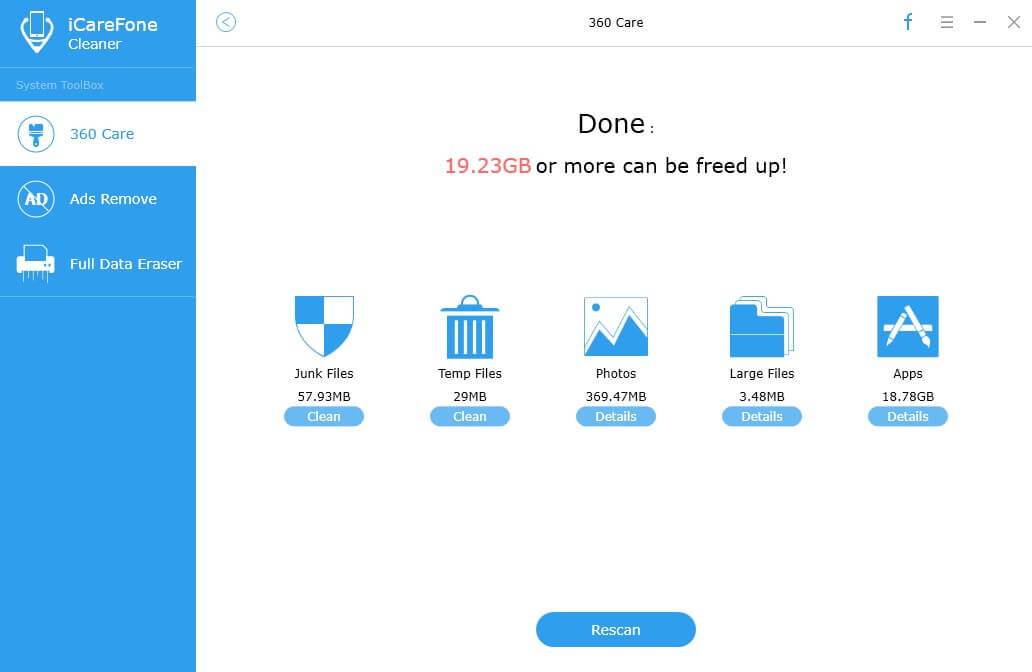
Після завантаження програми натисніть на Speedup &Чистий варіант. Потім натисніть на швидке сканування, і воно запустить швидке сканування на вашому пристрої, щоб знайти непотрібні файли. Щойно такі файли знайдені, ви матимете можливість вилучити їх зі свого пристрою, щоб повернути дорогоцінний простір пам'яті. Видалення непотрібних файлів не повинно зайняти занадто багато часу, оскільки програма працює досить швидко.
Ми сподіваємось, що цей посібник допоможе вам налаштувати спільне використання сімейства на вашому Mac







![[Повний керівництво] Як включити час екрану на iOS 12](/images/ios-12/full-guide-how-to-enable-screen-time-on-ios-12.jpg)

